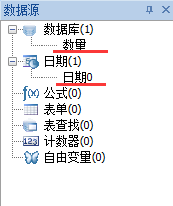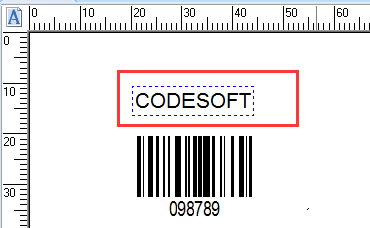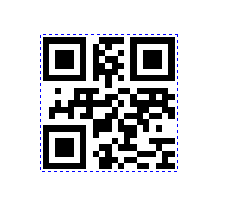CODESOFT关联变量
CODESOFT是专业的条码标签设计软件。在CODESOFT设计条码标签,如果我们需要将创建的两个或多个变量,连接到同一个对象进行显示怎么办?下面,小编就来演示一下CODESOFT连接变量字段的方法。 1、首先在CODESOFT 中,创建所需的变量数据源。本文以数据库和日期为例。 2、右键单击“公式”,单击“添加”。 3、打开公式对话框,定义公式名称。在公式编辑框中,输入一个要连接的变量名称,如“数量”。 4、选择单击运算符,选择“&”。单击插入,运算符插入到公式编辑框中。 5、输入其他要连接变量名,如“日期0”。单击测试按钮,检查无误后,单击确定。 注:注意变量的连接顺序。 6、上述已经实现了变量的连接,接下来就是将这个连接的“变量”显示于对象中。以条码为例,单击条码生成按钮后的箭头,选择“使用现有数据源”>“公式”>“公式0”。 7、单击标签中想要放置条码的位置,生成条码。这样,数量和日期两个变量,就全部体现在条码数据中啦。并且随数量和日期的变化而变化。 以上就是CODESOFT连接变量字段的全过程,其运用了公式中的&运算,实现了字段连接。 想要了解更多关于CODESOFT标签设计软件的详细信息及使用教程,可点击访问CODESOFT支持中心进行查询。...